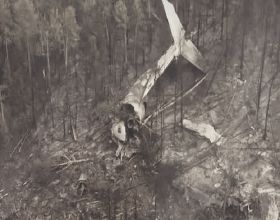1.雙系統:如何在 Mac 安裝 Window 10
Mac 電腦本身是支援安裝雙系統的,並且蘋果官方在 macOS 中還提供了協助使用者安裝雙系統的應用程式:啟動轉換助理(Boot Camp)。
a.首先需要我們前往微軟官網下載最新的 Windows 光碟映象,在下載映象的時候,切記要下載64位的。
b.接下來還需要我們準備一個不小於 8G 版的 U 盤,用於製作安裝 Windows 10 的安裝 U 盤。
2. 使用“啟動轉換助理”建立一個 Windows 分割槽
開啟“啟動轉換助理”(位於“應用程式”資料夾的“實用工具”資料夾中)。按照螢幕上的說明操作。
- 如果系統要求您插入 USB 驅動器,請將 USB 快閃記憶體驅動器插入您的 Mac。“啟動轉換助理”將使用它建立用於安裝 Windows 的可引導的 USB 驅動器。
- 當“啟動轉換助理”要求您設定 Windows 分割槽的大小時,請務必遵循上一部分中所述的最低儲存空間要求。由於分割槽大小在設定後無法更改,請設定一個能夠滿足您需求的大小。
3. 格式化 Windows (BOOTCAMP) 分割槽
在“啟動轉換助理”操作完成後,Mac 會重新啟動至 Windows 安裝器。如果安裝器詢問 Windows 的安裝位置,請選擇 BOOTCAMP 分割槽並點按“格式化”。在大多數情況下,安裝器會自動選擇 BOOTCAMP 分割槽並未進行格式化。
4. 安裝 Windows
請拔下在安裝期間不需要使用的所有外接裝置。然後點按“繼續”,並按照螢幕上的說明開始安裝 Windows。